
Bruge Apple Wireless Keyboard
Apple Wireless Keyboard, som leveres med to AA-batterier installeret, er allerede
parret med iMac. Parring betyder, at tastaturet og iMac er forbundet trådløst og kan
kommunikere med hinanden.
Om indikatorlampen
Lysdioden på Apple Wireless Keyboard fungerer som en batteriindikator og en
statuslampe. Første gang du tænder for tastaturet, lyser lampen i omkring 5 sekunder,
hvilket betyder, at batterierne er i orden, og derefter slukkes den. Hvis du trykker på
afbryderknappen (®) på det trådløse tastatur, og indikatorlampen ikke lyser, skal du
måske udskifte batterierne. Se ”Udskifte batterierne” på side 56.
Afbryderknap
Indikatorlampe
29
Kapitel 2
Livet med iMac
Parre Apple Wireless Keyboard med iMac
Hvis Apple Wireless Keyboard ikke er parret med iMac, begynder indikatorlampen at
blinke, hvilket betyder, at tastaturet er synligt og parat til at blive parret med iMac.
Du parrer det trådløse tastatur på følgende måde:
1
Tryk kortvarigt på afbryderknappen (®) for at tænde det trådløse tastatur.
2
Vælg Apple () > Systemindstillinger, og klik derefter på Tastatur.
3
Klik på “Indstil Bluetooth-tastatur…” i nederste venstre hjørne.
4
Vælg dit trådløse tastatur, og følg derefter instruktionerne på skærmen.
Hvis du ikke parrer tastaturet med iMac inden for 3 minutter, slukkes indikatorlampen
og tastaturet for at spare på batteriet. Tryk på afbryderknappen (®) for at tænde
tastaturet igen, så du kan parre det med iMac. Når tastaturet er parret med iMac, lyser
indikatorlampen i 3 sekunder, hvorefter den slukkes.
Bruge Apple Wireless Keyboard
Tilpas Apple Wireless Keyboard vha. vinduet Tastatur. Du kan ændre kombitasterne,
tildele menukommandoer tastaturgenveje i Mac OS X-programmer eller i Finder m.m.
Du tilpasser tastaturet på følgende måde:
1
Vælg Apple () > Systemindstillinger.
2
Klik på Tastatur, og klik derefter på Tastatur eller Tastaturgenveje.

30
Kapitel 2
Livet med iMac